STEP1
アイコンが何も表示されていないところで右クリックします。〔すべてのアプリ〕をクリックします。
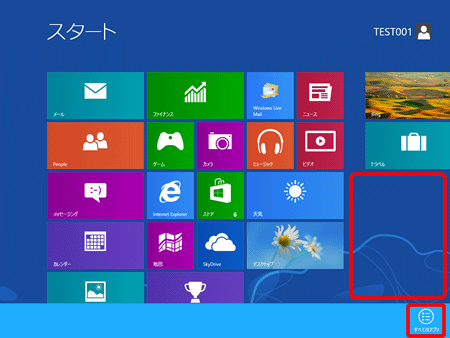
Windows 7の場合
〔スタート〕→ 〔Windows Live メール〕をクリックします。
[Windows Live メール]が見当たらない場合は、〔スタート〕をクリックし、〔すべてのプログラム〕→〔Windows Live メール〕をクリックします。
STEP2
〔Windows Live Mail〕をクリックします。
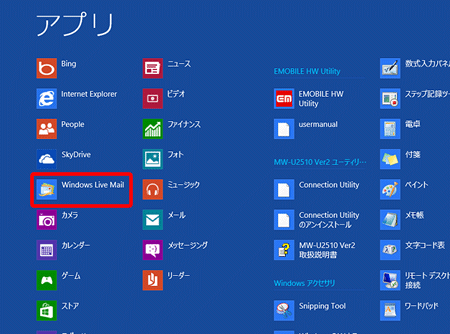
STEP3
各項目を入力して、〔次へ〕をクリックします。
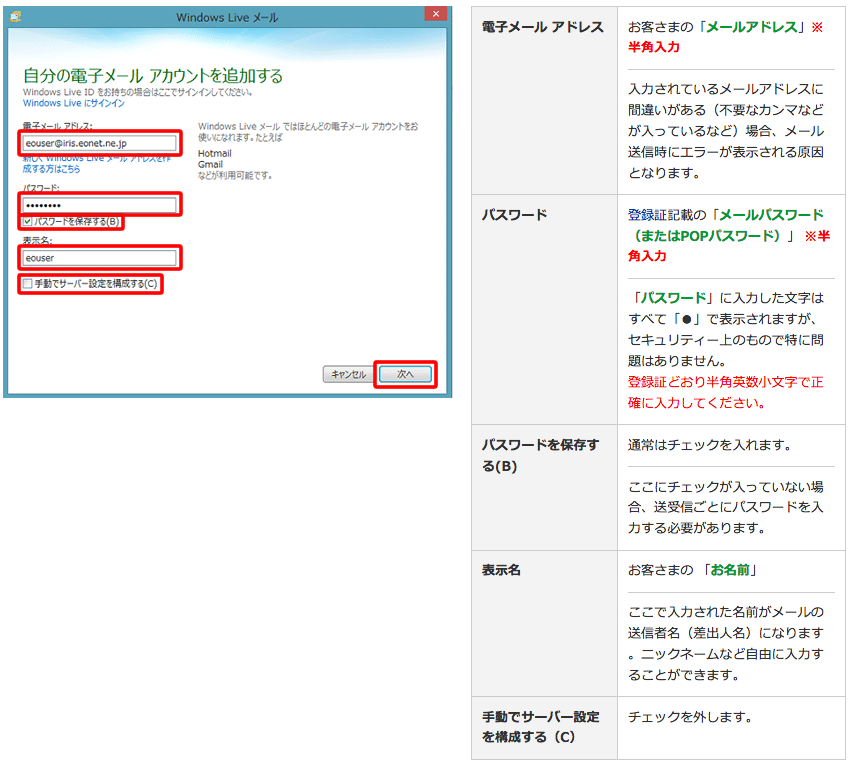
STEP4
画面右下の〔完了(F)〕をクリックします。
※この画面はメールアドレス入力欄のドメイン名(@マークより右側部分)が正しく入力された時に表示される画面です。
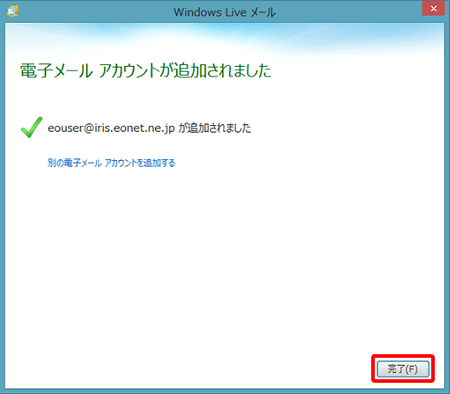
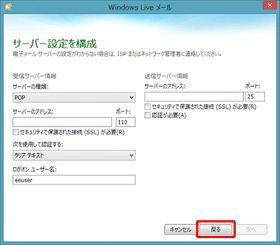
メールアドレス入力欄のドメイン名(@マークより右側部分)が正しく入力されなかった場合は、左の画面が表示されます。画面右下の〔戻る〕ボタンをクリックして、STEP 3の画面に戻ります。正しいメールアドレスを確認して再度入力してください。
※STEP 3の画面で〔手動でサーバー設定を構成する(C)〕にチェックが入っていた場合もこの画面が表示されます。
STEP5
作成されたアカウントを右クリックして〔プロパティ(R)〕をクリックします。
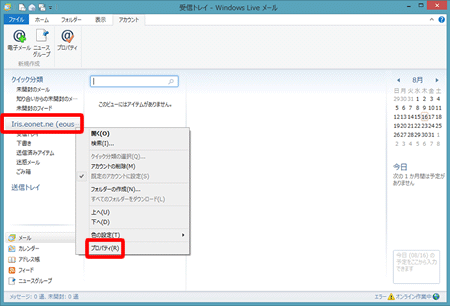
STEP6
[プロパティ]の画面が表示されます。〔詳細設定〕のタブをクリックします。
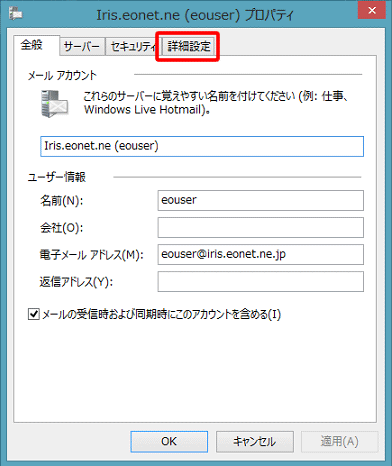
STEP7
〔サーバーにメッセージのコピーを置く(L)〕のチェックを外して〔OK〕をクリックします。
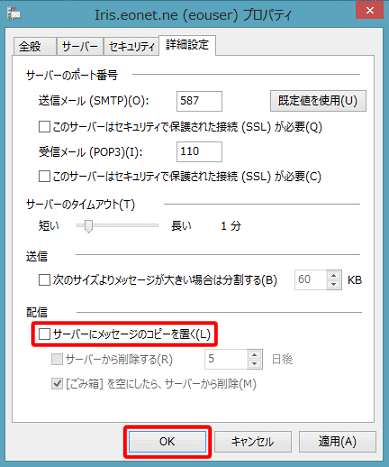
これでWindows Live メール 2012の新規設定方法は完了です。
